Son muchos los accesorios que se pueden encontrar a un Mac en el día a día para mejorar la productividad y tener funciones extra. Pero en ciertas ocasiones estos no son reconocidos por el sistema operativo del Mac por diferentes causas. En este artículo te contamos los motivos más comunes que pueden existir así como las soluciones que se plantean para realizar la conexión de los accesorios externos tanto por vía física o inalámbrica.
¿Funciona bien el puerto USB?
Cuando se tratan de accesorios que se conectan a través de los puertos físicos del Mac hay que tener en cuenta que aquí puede estar el fallo. Se pueden dar muchos casos, siendo uno de los más comunes el problema de alimentación. Hay que tener en cuenta que los accesorios necesitan energía para poder funcionar de una manera correcta y esta se suministra a través de los puertos de conexión. Junto a la energía también se realiza el intercambio de información necesaria para su funcionamiento. Es por ello que esta conexión es crucial en todos los casos y si termina fallando los accesorios no se podrán reconocer.

Para ello debes comprobar en un primer momento que el accesorio está bien conectado encajando el conector USB y revisando que no haya ningún tipo de suciedad en el puerto para que no termine fallando. Si bien, se puede deber también a un fallo del propio hardware que no se puede relacionar con el software. Esto hace que no funcione absolutamente nada de lo que conectes y esto se puede comprobar rápidamente. Deberás conectar cualquier otro accesorio para saber si funciona o no. En el caso de que no funcione un segundo accesorio que has conectado es probable que el puerto esté estropeado y si funciona, es probable que el problema esté en el propio accesorio.
En el primero de los casos deberás sopesar la idea de acudir al servicio técnico de Apple con el objetivo de poder reparar el puerto USB, o incluso tener que restablecer el sistema operativo o el sistema SMC que se encarga de todas estas conexiones. De esta manera podrás realizar todo lo necesario para que vuelva a funcionar de una manera correcta.
Asegúrate de tener la conexión Bluetooth activada
Actualmente no todos los accesorios que se pueden conectar al Mac necesitan una conexión física. Son muchos los que ya optan por conexión Bluetooth siendo sin duda una ventaja extraordinaria cuando se está trabajando en un Mac que no tiene demasiados puertos para realizar las conexiones. Si bien estos accesorios también pueden no ser reconocidos por el ordenador. Ante estos casos hay que comprobar en un primer momento que la conexión Bluetooth está activada y el dispositivo está configurado de una manera correcta para poder ser detectado. Esto es algo que se puede comprobar en las preferencias del sistema del Mac en el apartado ‘Bluetooth’.
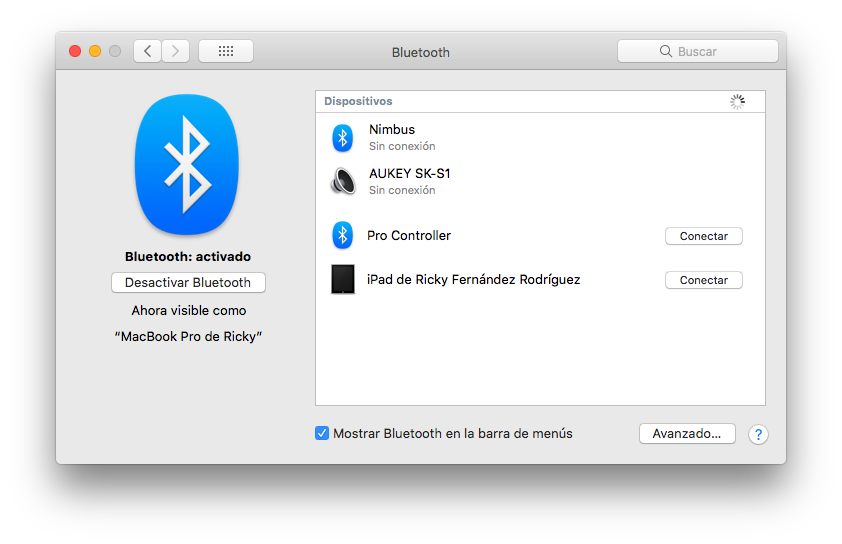
En el caso de que el Bluetooth esté activado de una manera correcta y el dispositivo conectado, pero sigue sin ser reconocido deberás optar por reiniciar la conexión. Nos referimos tanto al Bluetooth, así como al accesorio en cuestión que también se debería desactivar y volver a activar. Incluso en algunos casos el accesorio se puede reiniciar por completo a los valores de fábrica para poder volver a conectarlo de manera rutinaria.
La conexión Wi-Fi también es importante
Los accesorios que podemos conectar a nuestro Mac también pueden funcionar a través de Wi-Fi. Ya sea con aplicaciones que sirven de enlace entre nuestro accesorio y el Mac, o bien, porque se trata de un accesorio que se puede conectar con nuestro router. Puede darse el caso de que tengamos internet en nuestro Mac vía cable. Pero la conexión Wi-Fi del Mac es importante para que nuestro ordenador detecte la red donde está el accesorio que queremos conectar.
Para comprobar que tenemos la conexión Wi-Fi de nuestro Mac encendida, puedes hacerlo desde el Centro de Control, en la barra superior de menús, a o través de los ajustes del sistema, donde podremos ver el listado de conexiones de red por cable o red Wi-Fi activadas en ese momento. También puede darse el caso de que tenemos una casa grande, y tengamos que usar repetidores Wi-Fi o adaptadores PLC, para llevar conexión a Internet a otra habitación mediante un cable. Esto es importante porque, si tenemos un accesorio que requiere conectarse a la red Wi-Fi, tanto nuestro Mac como nuestro dispositivo tienen que estar conectados a la misma red.
Aunque un repetidor Wi-Fi sirva para amplificar la señal original de nuestro router, este puede ser configurado con un nombre de usuario y una clave distintas a la de nuestro Wi-Fi «original». Es por eso que, si tenemos un accesorio que requiere, de forma específica, estar conectado a la misma red Wi-Fi que nuestro Mac, y usamos repetidores, podemos tener dos equipos diferentes, conectados a dos redes diferentes. Y, por lo tanto, estos no se van a encontrar. Por eso, también te recomendamos que te asegures bien de a qué red Wi-Fi vas a conectar tu accesorio, antes de enlazarlo con tu Mac. Esto se puede comprobar desde el propio accesorio, si tiene pantalla y ajustes que permitan consultar la información, o a través de la aplicación del accesorio, donde podamos consultar toda esta información.
Desconecta todos los accesorios de tu Mac
Para poder solucionar alguno de los problemas de reconocimiento lo mejor es desconectar previamente todos los accesorios del Mac. Al dejar el Mac totalmente limpio de conexiones físicas e inalámbricas se puede conseguir localizar mucho mejor el fallo. De esta manera también se puede reiniciar el ordenador y comenzar de cero con el reconocimiento. De esta manera se puede conseguir también descartar la incompatibilidad con otros accesorios que pueden crear conflicto haciendo que no se pueda reconocer al nuevo que se ha conectado.
¿Problema del accesorio o del Mac?
Algo que ya hemos comentado previamente y que siempre hay que tener en cuenta es que el problema puede no estar en el propio Mac sino en el accesorio. Aquí ya se hablan de soluciones totalmente diferentes, así como empresas distintas a las que reclamar la garantía. Pero lo cierto es que realizar la comprobación de qué está fallando correctamente es algo muy sencillo de hacer. Simplemente deberás probar conectar otro accesorio diferente y comprobar si funciona o no. En el caso de cualquier otro dispositivo que conectes en el mismo puerto o a través de la conexión Bluetooth funciona bien entonces no será culpa del Mac sino del propio accesorio.

En el caso de que al realizar la conexión algunos accesorios funcionen y otros no, el problema estará en el propio Mac. Es aquí donde deberás realizar las diferentes comprobaciones que hemos comentado previamente tanto de los puertos así como las medidas que te comentaremos a continuación más relacionadas con el software.
Comprueba que tengas el software necesario instalado.
La mayoría de los accesorios cuando se conectan por primera vez a un dispositivo instalan software específico que es lo que se denominan controladores. De esta manera se consigue el funcionamiento óptimo de los accesorios. Si bien en algunas ocasiones el Mac no puede reconocer el accesorio que se ha conectado y no se puede descargar el software desde internet. Es por ello que, si este es tu caso, o si simplemente no te acuerdas si se ha instalado, deberás hacerlo de manera manual.
Para poder realizar la instalación manual tendrás que acudir a la web del fabricante del accesorio en cuestión. Fácilmente podrás encontrar el apartado de descargas para tener el controlador en tu ordenador instalado, siempre que sea compatible. Hay que tener en cuenta que en algunos casos los accesorios son únicamente compatibles con Windows por lo que siempre se deberán comprobar las especificaciones técnicas.
Reestablece el sistema operativo y el SMC
De una manera más agresiva para poder descartar cualquier tipo de fallo en el software que está afectando a los puertos USB hay que restablecer el sistema operativo. Es importante no realizar un inicio a través de copia de seguridad con el objetivo de evitar que se pueda terminar exportando el fallo que estaba presente previamente. De esta manera se pueden resolver todos los problemas y descartar que es el software.
SI bien, todavía queda una vía para poder solucionar el problema antes de acudir al servicio técnico. Estamos haciendo referencia al SMC que es el encargado de gestionar la batería, los ventiladores y también los puertos USB. Para poder realizar el restablecimiento simplemente debes seguir los siguientes pasos:
- Apaga el MacBook.
- En el teclado mantén pulsadas las teclas Control (lado izquierdo) + Opción (Alt) (lado izquierdo) + Mayus (lado derecho del teclado) a la misma vez.
- Deberás mantener pulsadas las tres teclas durante al menos 7 segundos.
- Una vez transcurrido el tiempo y sin tener que soltar las teclas, mantén pulsado el botón de encendido a la vez.
- Mantén pulsadas las teclas durante 7 segundos más y suéltalas.
- Tras esperar unos segundos puedes volver a pulsar el botón de reinicio para arrancar el Mac.
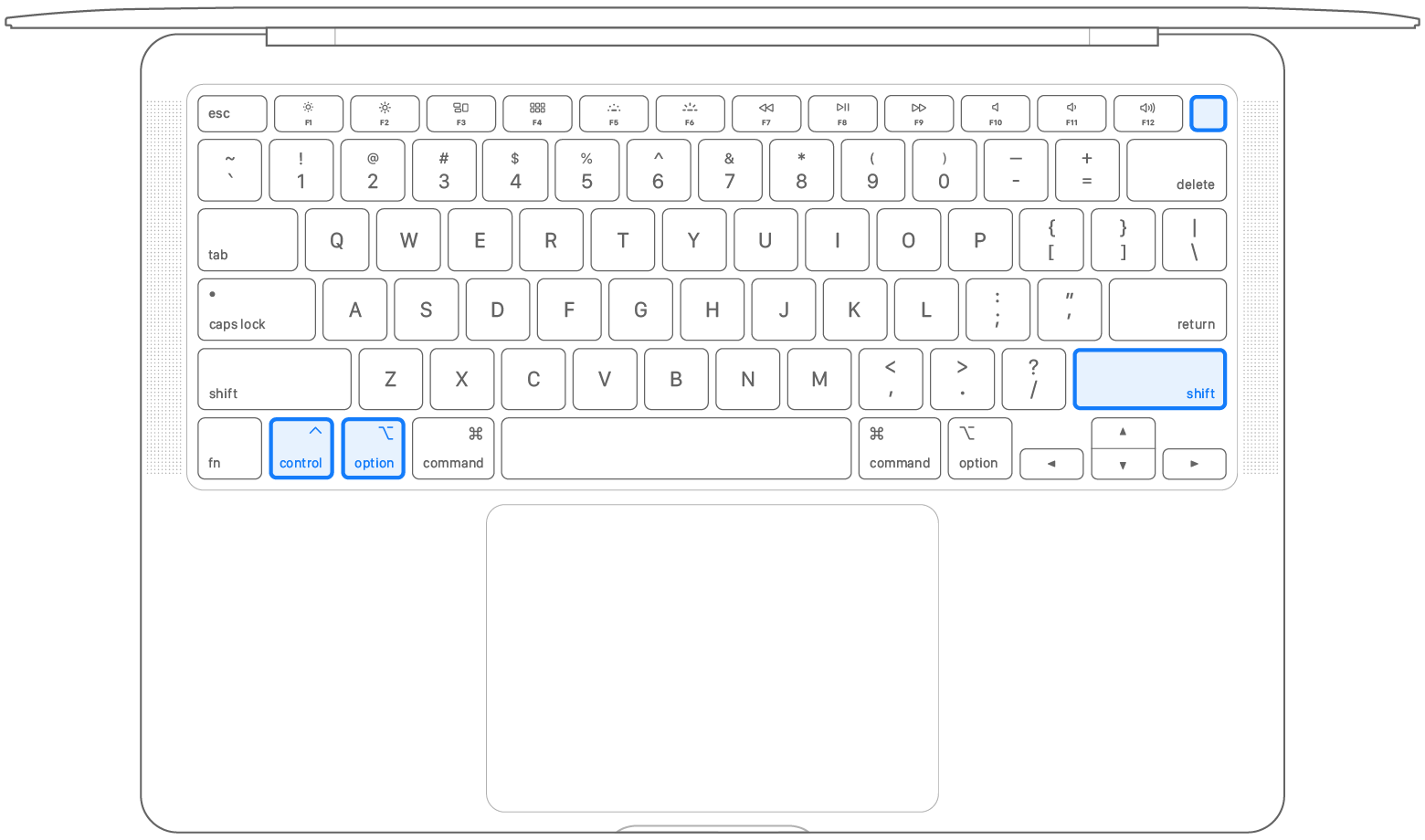
Pero si por desgracia nada de esto que hemos comentado funciona, y has comprobado que el fallo está en el Mac deberás acudir al servicio técnico. De esta manera se podrán realizar las comprobaciones de los puertos así como de la placa básica para proceder a una reparación con el objetivo de solucionar todos los problemas.

